ChromebookのSecure ShellでLinux Mint 17.1 Rebeccaに秘密鍵でログインする方法。
ChromebookのSecure Shellは下記URLからどうぞ。
https://chrome.google.com/webstore/detail/secure-shell/pnhechapfaindjhompbnflcldabbghjo
| $ cd ~/.ssh
$ ssh-keygen -f Rebecca.pem $ ls Rebecca.pem Rebecca.pem.pub authorized_keys $ cat Rebecca.pem.pub >> authorized_keys $ cp Rebecca.pem* ~/Dropbox/ |
次に、Dropboxを開き、Google Driveに、”Rebecca.pem”,”Rebecca.pem.pub”をダウンロードしてから、下記を行ないます。
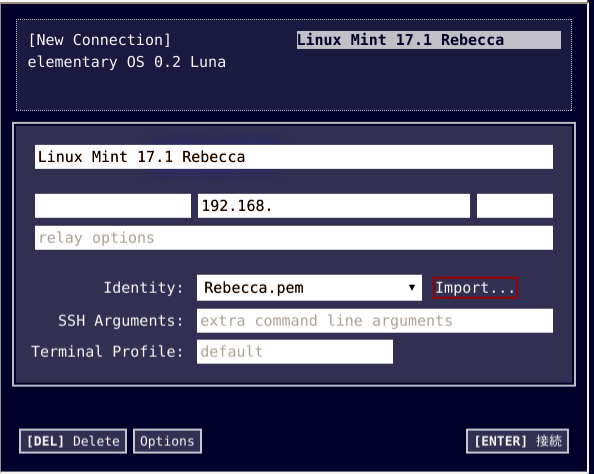
「Import…」を押下し、2つのファイルを両方試してみてください。
「Identity:」に”Rebecca.pem”と表示されたらおkです。
ユーザー名、サーバーのIPアドレス、ポート番号などを打ち込んで、「[ENTER] 接続」を押下して下さい。
上手く行ったら、DropboxやGoogle Driveの”Rebecca.pem”や”Rebecca.pem.pub”などをみんな削除しておきましょう。
更には、Linux Mint 17.1 Rebeccaの、”/etc/ssh/sshd_config”を、編集し、細かなセキュリティの設定などもしておきましょう。
秘密鍵のコピーにクラウド領域を使うのはちょっと。という方は、FTPを使って頂いても勿論いいと思います。
以上で説明は終わです。
